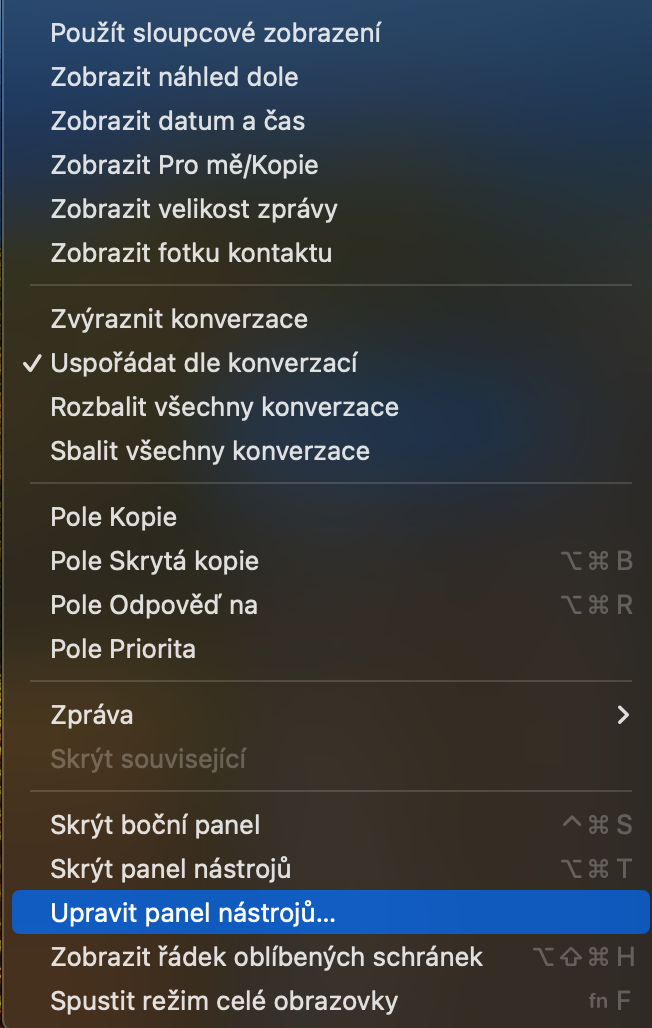Herinneringen
Native Photos bevatten zogenaamde Herinneringen in zowel iOS als macOS. Hiermee kun je gemakkelijk een specifieke dag, periode, gebeurtenis of ander interessant moment van het jaar onthouden. Met Foto's ontstaan automatisch herinneringsvideo's naar keuze, maar u kunt de inhoud uiteraard naar eigen voorkeur beïnvloeden. Memories op Mac biedt de mogelijkheid om de stijl van titels, animaties, overgangen en andere elementen te kiezen.
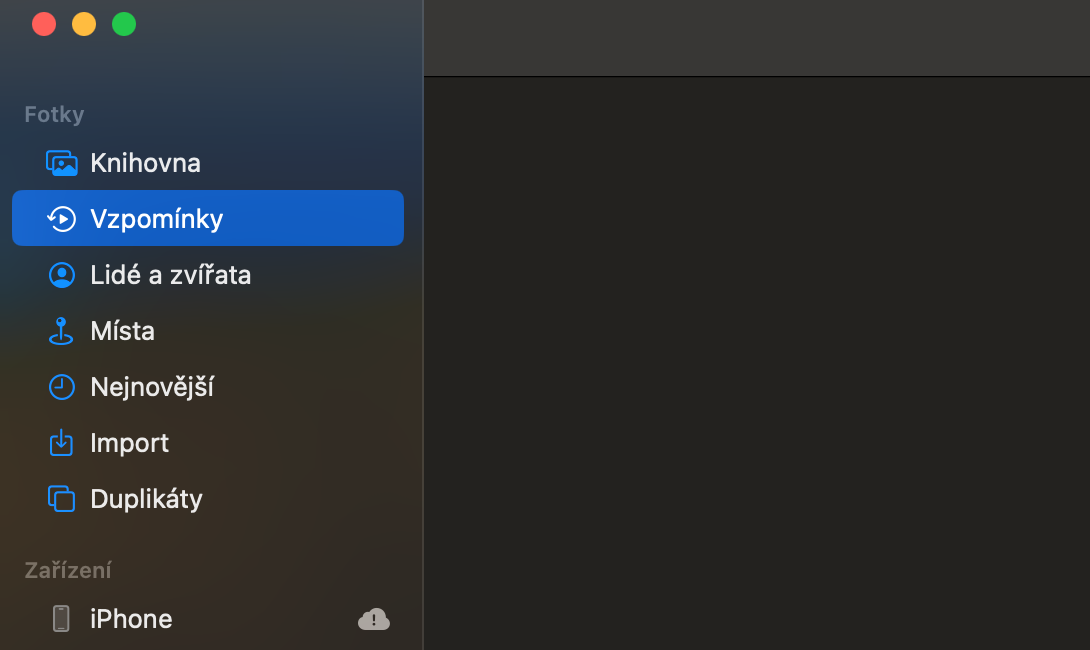
Persoonsherkenning
U kunt Foto's op de Mac niet alleen gebruiken om foto's te bekijken, maar u kunt ook individuele foto's bekijken. In deze toepassing kunt u afbeeldingen sorteren en zoeken op basis van verschillende criteria, zoals mensen, plaatsen of tijd. U kunt bijvoorbeeld eenvoudig alle foto's bekijken waarop een specifieke persoon staat. Klik hiervoor op het tabblad Mensen in het menu aan de linkerkant en selecteer de persoon in kwestie. Indien het herkenningssysteem niet helemaal zeker is van zijn schatting, kunt u zich eenvoudig informeren door op het vinkje bovenaan het scherm te klikken. In geval van verkeerde identificatie kunt u de foto's handmatig sorteren door op te klikken Controle en bewerk vervolgens de relevante informatie. Als het systeem een fout maakt en iemand verkeerd herkent, klikt u met de rechtermuisknop op de foto en selecteert u een optie Er staat geen persoon op deze fototoepassing.
Acquisitiegegevens bewerken
Wanneer u een foto maakt op een iPhone of ander apparaat, worden naast de afbeelding zelf ook metadata opgeslagen. Metadata is informatie over de foto zelf, zoals de locatie en het tijdstip waarop deze is gemaakt, informatie over het gebruikte apparaat, camera-instellingen en resolutie. In sommige situaties kan het handig zijn om de locatie en het tijdstip van acquisitie te kunnen wijzigen. Als je de metagegevens van een foto in Foto's op de Mac wilt bewerken, zoek je een specifieke foto, dubbelklik je erop en tik je vervolgens rechtsboven op ⓘ. Hierdoor wordt een klein informatievenster geopend. Dubbelklik op de opnamelocatie en -tijd. Er wordt een nieuw venster geopend waarin u deze gegevens kunt bewerken.
Het voorwerp optillen
In nieuwere versies van het macOS-besturingssysteem biedt Apple de mogelijkheid om de achtergrond te verwijderen of het hoofdobject te kopiëren. Open eenvoudigweg de afbeelding waarvan u het hoofdobject wilt gebruiken en klik er met de rechtermuisknop op. Maak een keuze uit het menu dat verschijnt Kopieer het thema of Deel thema.
Uitbreiding voor projecten
Je kunt ook presentaties, fotoboeken en andere interessante projecten maken binnen de native Photos op Mac. Als u niet weet welke apps u hiervoor moet gebruiken, kunt u met de rechtermuisknop op de naam van een album in de oorspronkelijke Foto's klikken en 'Maken' kiezen. Kies vervolgens een willekeurig type project en klik op App Store en wordt doorgestuurd naar een menu met geschikte extensies voor Foto's.
Het zou kunnen interesseer je